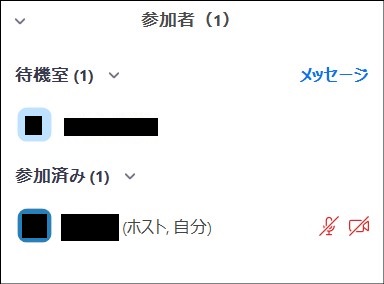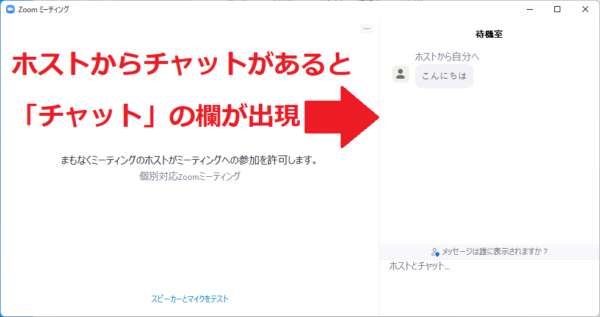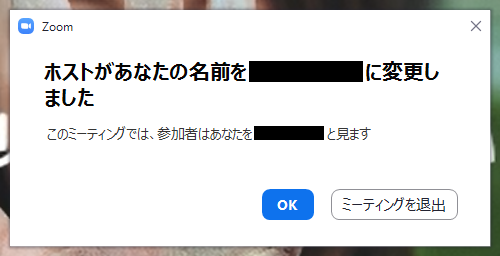こんにちは!『Zoom集客®の学校』の久家邦彦(くげくにひこ)です。
今日は【Zoomの使い方】シリーズ、最新の機能についてお伝えします。
あなたはZoomのセミナーや相談会などで、待機室の機能は使っていますか?
待機室は便利で良く使われますが、
- 待機室にいる参加者にメッセージを送りたい
- 待機室にいる参加者が、申し込みをしている人と
- 名前が違うんだけど、入室許可をしてよいのか迷う
といった事を感じたことはありませんか?
今回は、そんな「待機室にいる参加者とチャットでやりとりする方法」や「待機室の参加者の氏名変更の方法」についてお伝え致します。
ぜひあなたの快適なZoomライフにお役立てください!
待機室って何?
まずは、待機室とは何か?ということからお話します。
待機室というのは、そのままの意味で、zoomミーティングに参加する参加者が待機する場所です。
待機室を作る目的は色々ありますが、
- 入ってきた参加者が本当にそのミーティングに参加してよい人なのか、いったん保留にする場所
- セミナーの本番前に打ち合わせをしたいけど、参加者がいるとできない
- 話している途中に、他の人が急に入ってこれないようにする
など、セキュリティの面やセミナーの運営のために設置することが多いです。
待機室の設定はZoomのホームページからできます。
詳しくはこちらの記事をご覧ください。
待機室に参加者が入ると、ホストに伝わる
待機室の設定をしている時は、待機室に参加者が入ってくると、ホスト、もしくは共同ホストに通知があります。
ここで、「許可」をすると待機室にいる参加者が入室できます。
また、Zoomのコントロールバーの中の「参加者」をクリックすると、今、待機室に誰がいるのかを確認することもできます。
ただ、この時に、予定していない参加者が入ってきたらどうしたらいいでしょうか?
名前が分かっていれば良いですが、名前の分からない時などは困ってしまいますね。
古いバージョンのZoomでは、待機室にいる参加者とはやりとりができず、入室させるか、待機させるしかできませんでした。
しかし、アップデートにより、待機室の参加者とチャットでやり取りができるようになりました。
待機室の参加者とチャットでやり取りする方法
Zoomの名前が「iPhone」や「iPad」「〇〇会社」などの表記の方もいらっしゃいます。
このような時は、本当にその人が参加者なのかが分かりません。
このように、待機室にいる参加者が誰なのか分からないような時は、チャットで確認することができます。
「名前を教えてください」などと伝えることでやりとりができます。
方法は簡単です。
の手順でできます。
ホストがメッセージを出さないと、参加者はチャットできない
基本的に、待機室にいる参加者はミーティングの中にいる人へメッセージを出すことはできません。
待機室にいる参加者がチャットをできてしまうと、「入れません」「なんで入れてくれないんですか」など、チャット欄が荒れてしまいます。
では、上述のように名前を聞いても、返答が無ければ意味が無いのかというと、そうでもありません。
ホストがチャットを出せば、待機室にいる参加者もホストに対して、チャットをすることができるようになります。
名前が分かればホストが名前を変更できる
実は、もう一つ、待機室の参加者に対して、ホストができることがあります。
それが、名前の変更です。
ホストは、待機室にいる参加者の名前を変更することができます。
つまり、先ほどお伝えしたように、待機室に参加者が入った時に、
「お名前をお願いします。」
と言って、名前を確認して、本名に変更したりすることができるということです。
方法は簡単です。
以上です。
氏名変更するには設定する必要がある
氏名変更の方法が分かったということで、次回からやってみようという方もいるかもしれません。
ただし、待機室の参加者の名前を変更するためには設定を変更する必要があります。
設定はZoomのホームページから可能です。
- Zoomの設定のページへ行く
- ミーティングにて(基本)の中の
『ホストまたは共同ホストが待合室の参加者の名前を変更できるようにする
(Allow host or co-host to rename participants in the waiting room)』をON
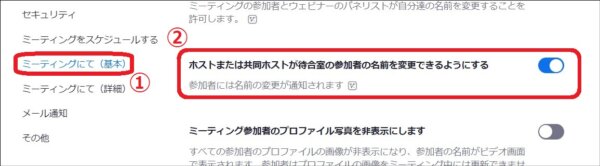
以上です。
ホストに名前を変更された参加者は、自分の名前が変更された場合、変更されたという通知があります。
この時に、ミーティングから退出する選択肢も出てくるので、間違えて選ばないように注意しましょう。
待機室の参加者とのチャットのやりとりはとても便利!
Zoomを使って、セミナーをしたりミーティングをしたことがある人は、経験があると思いますが、時々「これは誰だ?」という方が待機室に参加することがあります。
もし、今回ご紹介した「待機室の参加者とチャットでやりとりする」「待機室の参加者の名前をホストが変更できる」といった機能が無ければ、参加させずにそのままにしておくか、一度参加させるかになります。
どちらにしても、リスクがあるので、かなりドキドキする状況になります。
そんな心配や不安を解消できる、この機能はとても便利です。
バージョンによってはできないこともあるので、できないという時はアップデートをするか、設定の確認をしてみましょう。
アップデートについては、こちらの記事が参考になります。
→Zoomのバージョン更新に合わせて、PC・スマホ・タブレットでアップデートする方法!
まとめ
いかがでしたか?
Zoomで待機室を使う時、待機室に入った人が誰か分からないようなことがあります。
そんな時に便利な、待機室の参加者とチャットでやり取りをする方法、名前を変更する方法をお伝え致しました。
この機能が使えない時はアップデートをしたり、設定を確認してみましょう。
Zoomには色々な機能があります。
機能はあるだけでなく、使いこなせなければ意味がありません。
一つ一つの機能を使いこなせるように練習していきましょう。
[cc id=560097]